- Parte 1. Cómo transferir videos desde la PC al iPhone con iTunes/Finder
- Parte 2. Cómo Transferir Video de PC a iPhone con iCloud
- Parte 3. Cómo transferir video desde la PC al iPhone con un cable USB
- Parte 4. Cómo transferir videos desde la PC al iPhone a través de Google Photos
- Parte 5. Cómo Transferir Video de PC a iPhone con FoneTrans para iOS
- Parte 6. Preguntas frecuentes sobre cómo transferir videos de la PC al iPhone
Cómo transferir video de PC a iPhone: 5 técnicas comprobadas [2023]
 Publicado por Boey Wong / 28 de enero de 2022 09:00
Publicado por Boey Wong / 28 de enero de 2022 09:00 ¿Eres aficionado a manejar una cámara capturando imágenes y videos de momentos, experiencias, comida y más? La computadora o PC en realidad nos permite ver un video en una pantalla más grande y disfrutar de estos videos. Sin embargo, los dispositivos móviles como los iPhone son más convenientes y le permiten ver y mirar videos cuando y donde quiera. ¿Quieres disfrutar viendo y viendo vídeos, películas, etc., de forma más cómoda? En caso afirmativo, es necesario mover los videos que desea de su computadora al iPhone. Pero, si no sabes qué hacer, afortunadamente, estamos aquí para responderte y darte técnicas para tu pregunta "¿cómo pasar un video de la PC al iPhone?".
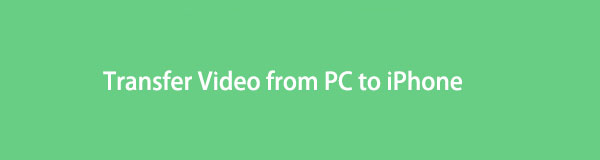

Lista de Guías
- Parte 1. Cómo transferir videos desde la PC al iPhone con iTunes/Finder
- Parte 2. Cómo Transferir Video de PC a iPhone con iCloud
- Parte 3. Cómo transferir video desde la PC al iPhone con un cable USB
- Parte 4. Cómo transferir videos desde la PC al iPhone a través de Google Photos
- Parte 5. Cómo Transferir Video de PC a iPhone con FoneTrans para iOS
- Parte 6. Preguntas frecuentes sobre cómo transferir videos de la PC al iPhone
Parte 1. Cómo transferir videos desde la PC al iPhone con iTunes/Finder
Una forma de transferir videos desde su PC a iPhone es con la ayuda de iTunes/Finder. iTunes se puede descargar en su PC con Windows, mientras que Finder es un administrador de datos predeterminado de Mac. Sin embargo, ambos son métodos que puede usar para transferir sus fotos y el proceso es el mismo. quieres saber como hacerlo? Estos son los pasos que puede seguir para transferir sus videos desde su computadora al iPhone.
Pasos sobre cómo transferir videos desde la PC al iPhone con iTunes/Finder:
Paso 1Primero, si aún no tiene iTunes en su computadora, debe descargarlo e instalarlo. Luego, inícielo después del proceso de instalación.
Paso 2Luego, conecte su iPhone a su computadora usando un cable USB. Luego, desbloquee su iPhone, luego toque el Confía en opción cuando aparece una notificación.
Paso 3Después de eso, en la interfaz principal de iTunes, haga clic en el Archive opción, entonces la agregar archivos a Biblioteca.
Paso 4Luego, comience a seleccionar los archivos de video de su computadora. A continuación, haga clic en el icono de su dispositivo y elija el Películas en la esquina izquierda de la columna de la interfaz.
Paso 5Posteriormente, llene la casilla con un cheque al lado del Sincronizar peliculas haciendo clic en él. Por último, haga clic en el ¡Aplicá! botón en la esquina inferior derecha. ¡Y eso es!
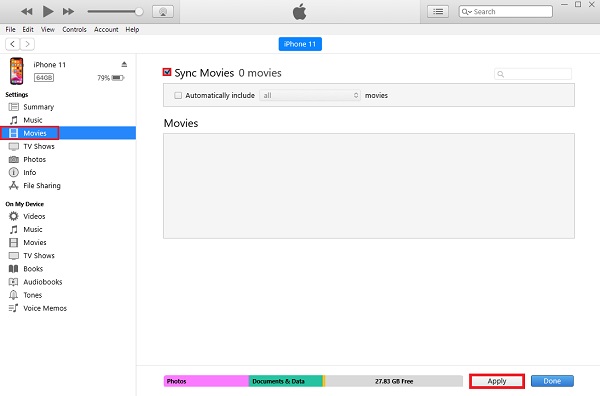
Ahora ha sincronizado y transferido sus videos de PC a computadora con iTunes/Finder.
Con FoneTrans para iOS, disfrutará de la libertad de transferir sus datos del iPhone a la computadora. No solo puede transferir mensajes de texto del iPhone a la computadora, sino que también las fotos, los videos y los contactos se pueden transferir a la PC fácilmente.
- Transfiera fotos, videos, contactos, WhatsApp y más datos con facilidad.
- Vista previa de datos antes de transferir.
- iPhone, iPad y iPod touch están disponibles.
Parte 2. Cómo Transferir Video de PC a iPhone con iCloud
Con iCloud, también puede transferir videos desde la PC al iPhone. También se desarrolló iCloud, lo que permite a los usuarios compartir y acceder a sus fotos, videos y otros datos entre dispositivos de forma inalámbrica. De hecho, iCloud es compatible con Mac y PC con Windows. Entonces, independientemente de lo que sincronice o agregue en su iCloud, puede verlos al iniciar sesión con la misma ID de Apple que usa. Para entenderlo mejor, a continuación se muestran los pasos que puede seguir.
Pasos sobre cómo transferir video desde la PC al iPhone con iCloud:
Paso 1En primer lugar, en su navegador de búsqueda, escriba y busque iCloud.com. Luego, será dirigido a la página principal de la misma.
Paso 2Luego, inicie sesión en su iCloud con una ID de Apple. Luego, aparecerá una Verificación de dos autenticaciones. Simplemente pon el código.
Paso 3Después de eso, haz clic en el ícono Fotos. Y verás todas las fotos, incluido el video almacenado en tu iCloud.
Paso 4Siguiente Explorador de archivos, elija los videos que desea transferir a iCloud.
Paso 5Finalmente, arrastre y suelte los videos seleccionados. Y se agregará a su iCloud. Puede comprobar en el Fotos aplicación de tu iPhone. Pero asegúrese de haber usado la misma cuenta de ID de Apple.
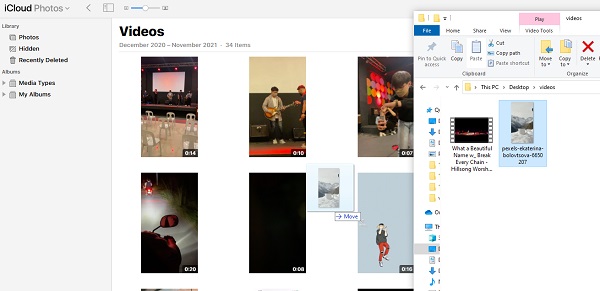
Parte 3. Cómo transferir video desde la PC al iPhone con un cable USB
Transferir video de la PC al iPhone usando un cable USB es una de las formas más tradicionales y sencillas. Simplemente conectando su iPhone a una computadora, puede comenzar a mover o copiar archivos entre ellos. Además, porque un cable USB ayuda a la computadora a conectarse a dispositivos de entrada/salida. Si desea saber ahora cómo transferir o mover videos desde la PC a su iPhone, siga la guía a continuación.
Pasos sobre cómo mover un video de la PC al iPhone con un cable USB:
Paso 1En primer lugar, conecte su iPhone a la computadora mediante un cable USB.
Paso 2Luego, vaya al Explorador de archivos de su computadora.
Paso 3Luego, elija los videos que desea transferir desde su PC a su iPhone.
Paso 4Después de seleccionar, arrástrelos y suéltelos en la carpeta de su iPhone. ¡Y eso es!
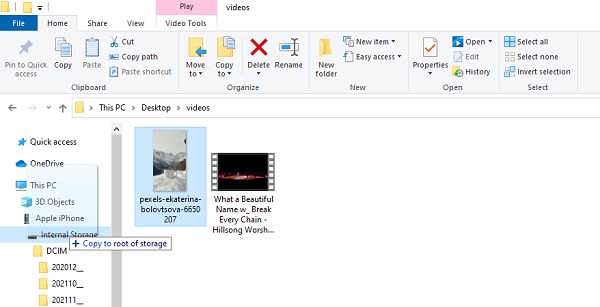
¡Ahí tienes! Ahora ha transferido con éxito sus videos desde su PC a iPhone usando un cable USB.
Parte 4. Cómo transferir videos desde la PC al iPhone a través de Google Photos
Google desarrolló una aplicación para compartir archivos multimedia llamada Google Photos. La aplicación permite a los usuarios almacenar fotos, videos, documentos y más para que tengan una copia de seguridad de sus datos importantes desde cualquier dispositivo que estén usando. Pero también puede usarlo para transferir videos a iPhone. Tenga en cuenta que debe usar la misma cuenta de Google para poder acceder libremente a los videos en su dispositivo que ha movido, copiado o transferido en Google Photos. A continuación se muestran los pasos para transferir su video de la PC al iPhone usando la aplicación.
Pasos sobre cómo transferir videos desde la PC al iPhone a través de Google Photos:
Paso 1En primer lugar, inicie Google Chrome o cualquier navegador en su computadora.
Paso 2Luego, busca y ve a Google Photos. Después de eso, haga clic en el Subir botón en la parte superior derecha.
Paso 3A continuación, haga clic en el Módulo opción en el menú desplegable.
Paso 4Después de lo cual, comience a seleccionar los videos que desea cargar en Google Photos. Y haga clic en el Abierto opción. Luego, comenzará a cargar el video.
Paso 5Cuando se complete el proceso de carga, abra la aplicación Google Photos en su iPhone. Luego, inicie sesión en la cuenta de Google que utilizó para cargar el video desde la computadora. ¡Y eso es!
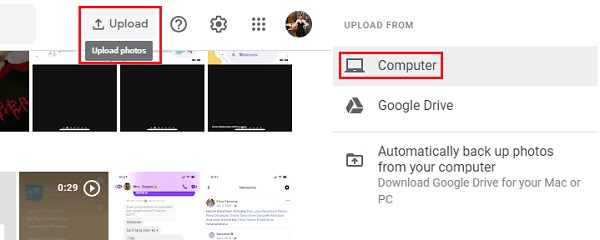
Entonces, así es como puedes transferir tus fotos desde la PC al iPhone con la ayuda de Google Photos.
Parte 5. Cómo Transferir Video de PC a iPhone con FoneTrans para iOS
Existe una herramienta poderosa y profesional, que se llama FoneTrans para iOS, que puede usar para transferir archivos desde el iPhone a la computadora o viceversa. De hecho, utilizando este programa alternativo, puede transferir libremente sus datos, como mensajes, contactos, fotos, videos y muchos más. No solo eso, puede mover selectivamente estos datos entre computadoras, dispositivos iOS y la biblioteca de iTunes. Además, incluso antes o después del proceso de transferencia, no eliminará ningún dato. Por lo tanto, no hay nada que arriesgar al usar esta herramienta. Aquí no necesitarás iTunes ni Finder. Ahora tiene la respuesta a su pregunta '¿cómo transferir videos de la PC al iPhone sin iTunes?' Puede seguir la guía detallada a continuación para usar este programa.
Pasos sobre cómo transferir videos desde la PC al iPhone con FoneTrans para iOS:
Con FoneTrans para iOS, disfrutará de la libertad de transferir sus datos del iPhone a la computadora. No solo puede transferir mensajes de texto del iPhone a la computadora, sino que también las fotos, los videos y los contactos se pueden transferir a la PC fácilmente.
- Transfiera fotos, videos, contactos, WhatsApp y más datos con facilidad.
- Vista previa de datos antes de transferir.
- iPhone, iPad y iPod touch están disponibles.
Paso 1Para empezar, ve al sitio web oficial de FoneTrans para iOS para descargarlo e instalarlo en tu computadora. Cuando se complete el proceso de instalación, se abrirá automáticamente.

Paso 2Después de eso, conecta tu iPhone a la computadora usando un cable USB. Y podrás ver los detalles de tu iPhone.

Paso 3A continuación, haga clic en el Videos en el panel izquierdo de la interfaz principal. Luego, haga clic en el Añada botón. Luego, elige el Agregar archivos) del menú desplegable. Y elija el video que desea agregar o transferir desde la PC al iPhone.
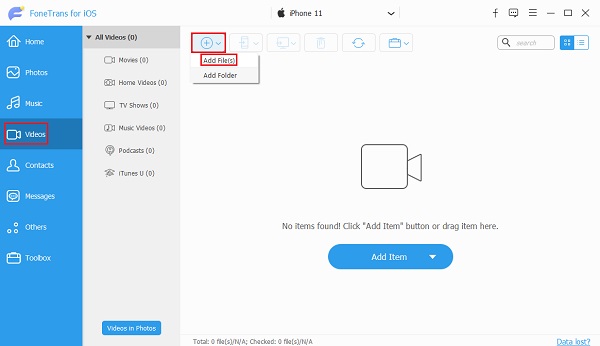
Paso 4Cuando haya terminado de seleccionar videos, haga clic en el Abierto para agregar el video finalmente. Aparecerá una notificación después del proceso de transferencia de que transfirió y agregó los videos con éxito. ¡Y eso es!
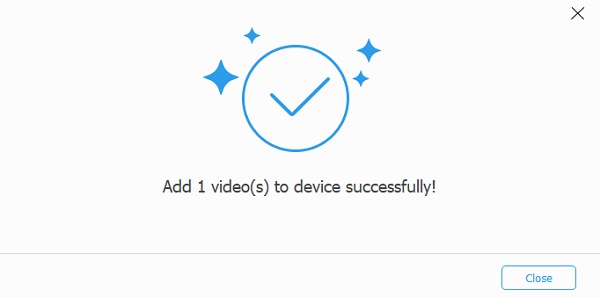
Así es como puedes transferir los videos desde la PC al iPhone usando FoneTrans para iOS. Siempre que necesite transferir, puede utilizar esta herramienta.
Parte 6. Preguntas frecuentes sobre cómo transferir videos de la PC al iPhone
1. Cuando transfiere video de la PC al iPhone, ¿la calidad disminuye?
Siempre dependerá del método que hayas utilizado. Sin embargo, algunas formas podrían afectar la calidad del video. Primero, el programa que usarás para ver o mirar el video y si fueron codificados en otro formato.
2. ¿Copiar un video de una PC a un iPhone lo degrada?
¡Absolutamente no! Mover y copiar su video e incluso archivos no lo cambiará. Es, de hecho, la forma más segura de disminuir la posibilidad de degradarlo.
Con FoneTrans para iOS, disfrutará de la libertad de transferir sus datos del iPhone a la computadora. No solo puede transferir mensajes de texto del iPhone a la computadora, sino que también las fotos, los videos y los contactos se pueden transferir a la PC fácilmente.
- Transfiera fotos, videos, contactos, WhatsApp y más datos con facilidad.
- Vista previa de datos antes de transferir.
- iPhone, iPad y iPod touch están disponibles.
Para concluir, estas son las 5 técnicas comprobadas que puede usar para transferir videos desde la PC a su iPhone. Ahora, es conveniente para usted ver y ver películas, videos, etc. Además, le garantizamos que todos estos funcionan como realmente se probaron. Sin embargo, el más recomendable entre los métodos es FoneTrans para iOS. No obstante, sigue siendo su decisión sobre qué técnica se utilizará.
